- Når du prøver at få adgang til en downloadet eller igangværende torrent, støder du på Fejlen Tidligere lydstyrke ikke monteret.
- En hurtig måde at løse denne fejl på er at afbryde og tilslutte det eksterne drev, der bruges som lagerenhed til torrents.
- Alternativt kan du prøve at konfigurere downloadplaceringen for at rette fejlen.
- På uTorrent kan du rette den tidligere volumen ikke monteret fejl ved at matche drevbogstavet til det computerallokerede drev.

Denne software reparerer almindelige computerfejl, beskytter dig mod filtab, malware, hardwarefejl og optimerer din pc til maksimal ydelse. Løs pc-problemer og fjern vira nu i 3 nemme trin:
- Download Restoro pc-reparationsværktøj der kommer med patenterede teknologier (patent tilgængelig her).
- Klik på Start scanning for at finde Windows-problemer, der kan forårsage pc-problemer.
- Klik på Reparer alt for at løse problemer, der påvirker din computers sikkerhed og ydeevne
- Restoro er blevet downloadet af 0 læsere denne måned.
Du kan støde på fejl tidligere bind ikke monteret eller fejl filer der mangler i jobbesked på populære torrentklienter, når de prøver at flytte eller omdøbe de downloadede filer.
Som et resultat er brugerne ikke i stand til at få adgang til deres downloadede filer. Det fejl kan forekomme på alle de store torrentklienter, inklusive BitTorrent, Utorrent og Vuse.
Læsning gennem forskellige brugeroplevelser med lignende fejl antyder, at fejl kan forekomme på grund af flere grunde.
Dårligt eksternt driverbogstav, forkert downloadplacering, forkert bogstav i diskhåndtering og beskadiget indhold er nogle af årsagerne.
I denne artikel har vi angivet et par nemme måder at rette på den tidligere volumen ikke monteret fejl i Windows 10.
Hvordan løser jeg tidligere volumen, der ikke er monteret?
1. Fjern og tilslut den eksterne lagerenhed igen

- Sluk for din computer, og frakobl den eksterne harddisk.
- Genstart din pc, og tilslut drevet igen.
- Start torrentklienten, og kontroller, om drevet registreres af appen.
Hvis du tilslutter lagerenheden igen, tvinges Windows OS til at tildele et brev til det eksterne drev igen.
Dette løser muligvis problemet, hvis det udløses på grund af et forkert drevbogstav. Hvis fejlen fortsætter, skal du fortsætte med de andre trin nedenfor.
2. Konfigurer downloadplaceringen igen

- Start den Torrent-klient, der forårsager fejlen, og højreklik på torrentfilen.
- Gå til Fremskreden og vælg Indstil downloadplacering.
- Gå derefter til det bibliotek, hvor torrentfilerne er gemt.
- Klik på Vælg Mappe når du er i den rigtige mappe.
- Genstart din torrentklient og kontroller for eventuelle forbedringer.
Installation af en Windows-opdatering kan udløse fejlen, hvis torrenterne henviser til en downloadsti, der ikke findes.
Det kan også forekomme, hvis du pludselig har fjernet et eksternt drev, der gemte de igangværende downloads.
Kør en systemscanning for at finde potentielle fejl

Download Restoro
PC-reparationsværktøj

Klik på Start scanning for at finde Windows-problemer.

Klik på Reparer alt for at løse problemer med patenterede teknologier.
Kør en pc-scanning med Restoro reparationsværktøj for at finde fejl, der forårsager sikkerhedsproblemer og afmatning. Når scanningen er afsluttet, erstatter reparationsprocessen beskadigede filer med nye Windows-filer og komponenter.
For at løse problemet skal du blot flytte den oprindelige downloadplacering for de eksisterende torrentfiler og indstille den som torrentens downloadplacering.
Gentag trinene, hvis fejlen udløses på flere torrentfiler.
3. Match download-drevbogstavet

- Start uTorrent-klienten på din pc.
- Klik på Muligheder fra menuen og vælg Præferencer.
- I vinduet Indstillinger skal du klikke på Vejviser fanen fra venstre rude.
- I højre rude skal du kontrollere, om drevbogstavet matcher din aktuelle konfiguration. Hvis du bruger et eksternt drev, skal du sørge for, at drevbogstavet stemmer overens.
- Hvis det er nødvendigt, skal du ændre drevbogstavet og klikke ansøge for at gemme ændringerne. Klik på Okay for at lukke vinduet Indstillinger.
- Genstart uTorrent og kontroller, om den tidligere torrentfejl, der ikke er monteret, er løst.
Din pc kan ændre det drevbogstav, der er tildelt en ekstern harddisk, der bruges til at gemme downloads og regelmæssigt afbrydes fra din pc.
Sørg for, at drevbogstavet matcher ved at gå til indstillingerne for uTorrent-præference.
4. Skift driverbogstav ved hjælp af Diskhåndtering

- Åbn torrentklienten, hold markøren over fejlmeddelelsen, og kontroller det nævnte drevbogstav.
- Luk torrentklienten, og åbn værktøjet Diskhåndtering.
- Tryk på Windows-tast + R for at åbne Kør.
- Type diskmgmt.msc og klik Okay.
- I vinduet Diskhåndtering skal du højreklikke på det drevbogstav, der ikke svarer til det, der er nævnt i fejlmeddelelsen.
- Vælg Skift drevbogstav og stier.
- Klik på Lave om i vinduet Skift drevbogstav og stier.
- Klik på rullemenuen, og vælg det drevbogstav, der blev nævnt i fejlmeddelelsen.
- Klik derefter på Okay for at gemme ændringerne og genstarte computeren for at anvende ændringerne.
- Efter genstart skal du åbne din torrentklient og kontrollere, om uTorrent-tidligere diskenhed ikke er monteret.
5. Rediger Resume.dat-filen

Bemærk: Spring disse trin over, hvis du ikke bruger uTorrent. For at redigere resume.dat-filen skal du bruge en fileditor. Download og installer Notesblok ++ hvis du ikke allerede har det installeret.
- Når du er installeret, skal du trykke på Windows-tast + R for at åbne Kør.
- Skriv følgende og klik på OK:
% AppData% \ uTorrent \ - Find CV.dat fil, skal du oprette en kopi og gemme den i en anden mappe som sikkerhedskopi.
- Gå tilbage til mappen AppData \ uTorrent, og højreklik på CV.dat fil.
- Vælg Rediger med Notepad ++ indstilling fra genvejsmenuen, og tryk på Ctrl + F.
- Klik på Erstatte fanen og iFind hvadfelt, skal du f.eks. indtaste den forkerte sti C: \ Downloads.
- I Erstat med felt, skal du indtaste den korrekte sti til dit drev.
- Klik på Udskift alle knappen for at erstatte alle forekomsterne af den forkerte sti med den rigtige.
- Klik på Tætog tryk på Ctrl + S knappen for at gemme ændringerne.
- Genstart din computer, og start appen for at se, om fejlen er løst.
Ved at ændre Resume.dat-filen har mange brugere angiveligt løst fejlen. Bare sørg for at udfylde den forkerte og korrekte sti, og fortsæt derefter med udskiftningsprocessen.
Hvis noget går galt, skal du udskifte den redigerede Resume.dat-fil med den sikkerhedskopifil, der er gemt i trin 4 ovenfor.
Fejlen Tidligere lydstyrke ikke monteret i torrentklienter kan forekomme på grund af forkert lagerdrevbogstav, eller hvis computeren ikke kan registrere drevet.
Følg trinene i artiklen for at løse problemet og fuldføre torrentdownloads.
 Har du stadig problemer?Løs dem med dette værktøj:
Har du stadig problemer?Løs dem med dette værktøj:
- Download dette pc-reparationsværktøj klassificeret Great på TrustPilot.com (download starter på denne side).
- Klik på Start scanning for at finde Windows-problemer, der kan forårsage pc-problemer.
- Klik på Reparer alt for at løse problemer med patenterede teknologier (Eksklusiv rabat for vores læsere).
Restoro er blevet downloadet af 0 læsere denne måned.
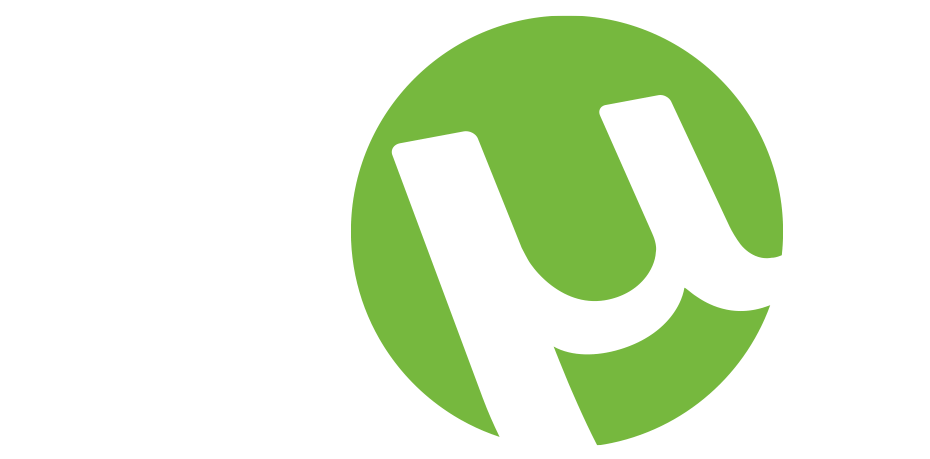

![Fix: Tidligere volumen ikke monteret fejl [Utorrent, Bittorrent]](/f/b24aac4d9fc86f6cfca913fad3a5405a.jpg?width=300&height=460)